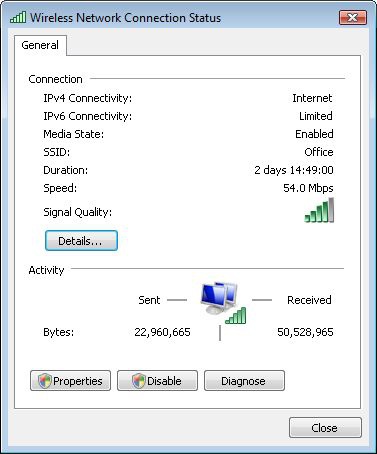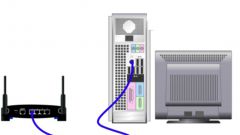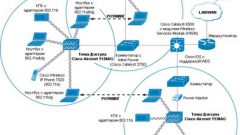Инструкция
1
Прежде чем подключаться к сети, выясните, есть ли в вашем ноутбуке встроенный WiFi-адаптер. В большинстве современных компьютеров такие адаптеры есть, и в них не нужно ничего настраивать дополнительно для подключения.
2
Ваш ноутбук будет автоматически находить рабочие точки доступа и предлагать подключиться к ним – бесплатно, если точка общедоступная, или с требованием пароля и оплаты услуг сети. Если же у вас старый ноутбук, который не оснащен адаптером беспроводной сети, установите внешний Wifi-адаптер через USB.
3
4
В том случае, когда сеть не находится, и вы видите красный индикатор, требуется проверить настройки соединения. Правой кнопкой щелкните на иконке соединения и откройте его свойства.
5
В разделе «Состояние беспроводной сети» откройте вкладку «Состояние» и нажмите кнопку «Сканирование», чтобы вручную просканировать соединение и найти сеть. Если сеть будет найдена таким путем, проверьте уровень сигнала и поищите в точке доступа то место, где сигнал наиболее сильный.
6
Также в разделе «Свойства сети» у вас должны быть выбраны строки «Получить IP-адрес автоматически» и «Получить DNS-адреса автоматически».
7
Как только подключение будет выполнено, и ноутбук подсоединится к сети, откройте браузер и попробуйте выйти на любой сайт. Проверьте, с какой скоростью работает сеть.
8
Обычно современные ноутбуки автоматически определяют идентификатор сети в точке доступа, и вам не нужно специально искать сеть. Она определится автоматически, и вы сможете пользоваться всеми удобствами WiFi-сети.
Видео по теме
Источники:
- как подключить сеть wifi в 2018